عندما لا أقوم بالتدوين لـ CNET ، أقوم باختبار ومراجعة أجهزة الكمبيوتر المحمولة وأجهزة سطح المكتب. أثناء عملية التعرّف على كل نظام أقوم بمراجعته ، تكون إحدى الأماكن التي أقوم فيها عادةً بالتوقف أولاً هي لوحة التحكم لتعديل إعداد أو اثنين قبل بدء تشغيل اختبارات قياس الأداء. في الأيام القديمة الجيدة من Windows 7 و XP ، قمت بالنقر فوق الزر "ابدأ" وحدد "لوحة التحكم" من قائمة "ابدأ". مع Windows 8 ، ومع ذلك ، هذا المسار غير موجود.
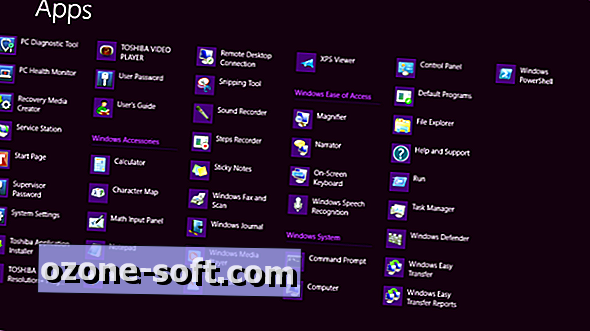
إذا كنت تستخدم جهازًا لوحيًا أو ترفض الدخول في اختصارات لوحة المفاتيح ، فستحتاج إلى إجراء التنصت والتمرير السريع للوصول إلى لوحة التحكم. من شاشة بدء التشغيل بالبلاط ، يمكنك التمرير سريعًا من الحافة السفلية للشاشة والنقر على الزر "جميع التطبيقات" في شريط القائمة الناتج. من هنا ، يمكنك التمرير بسرعة إلى اليسار واختيار لوحة التحكم من المجموعة الأخيرة تحت العنوان الفرعي لنظام Windows. بدلاً من ذلك ، يمكنك بدء من "شاشة البدء" كتابة "لوحة التحكم" للبحث عن المصطلح.
إذا كنت من الزائرين المنتظمين إلى لوحة التحكم ، فيمكنك دائمًا تثبيتها في قائمة "ابدأ" حتى لا تكون سوى نقرة واحدة. (افتح لوحة التحكم ، وقم بتحريك مستوى أعلى في التسلسل الهرمي للمجلدات ، وانقر بزر الماوس الأيمن على أيقونة لوحة التحكم ، واختر دبوس لبدء التشغيل.)
ومع ذلك ، لا تتوفر هذه الإجراءات من عرض سطح المكتب. لحسن الحظ ، هناك ثلاثة اختصارات لوحة مفاتيح ستمنحك وصولاً سريعًا إلى لوحة التحكم.
1. مفتاح ويندوز ومفتاح X. هذا يفتح قائمة في الزاوية اليمنى السفلى من الشاشة ، مع لوحة التحكم المدرجة بين خياراته.
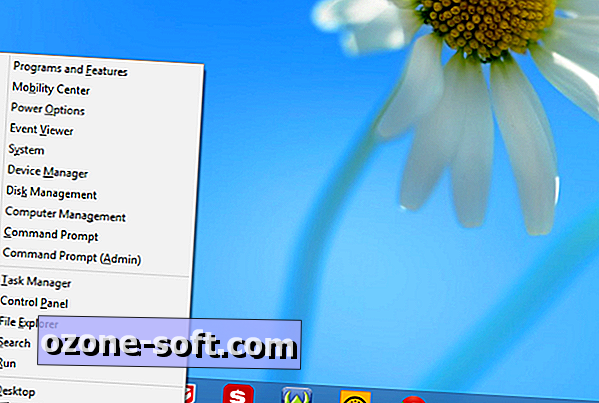
2. نظام التشغيل Windows-I. يؤدي ذلك إلى فتح قائمة الإعدادات في شريط السحر على الحافة اليمنى من الشاشة ، مع ، نعم ، لوحة التحكم كواحد من خياراته.

3. Windows-R لفتح نافذة أوامر التشغيل وإدخال لوحة التحكم.
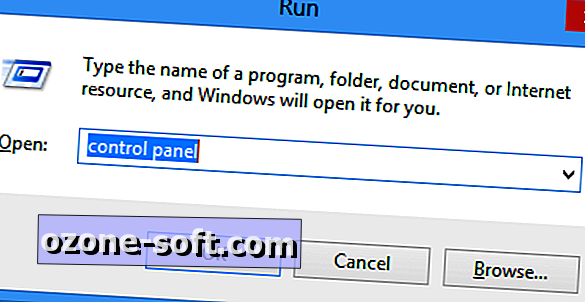
لمزيد من المعلومات ، اقرأ اختصارات لوحة المفاتيح الجديدة لـ Ed Rhee والتي تضم 23 لوحة لـ Windows 8.
(عن طريق Ghacks)













ترك تعليقك